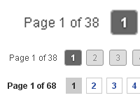Tutorial ini akan menunjukkan cara untuk menambahkan opsi membalas komentar blogger anda seperti wordpress. Blogger tidak ada pilihan untuk menjawab comments. tapi setelah anda menambahkan trik ini untuk template blogger anda, anda dapat melihat opsi jawaban di komentar blogger.
Sebelum menambahkan fitur ini ke blog blogger anda, anda harus mencari tahu ID Blog anda.
Untuk mengetahui ID Blog anda ikuti langkah-langkah berikut:
Login ke dashboard anda lalu klik Setting
Sekarang lihat address bar di browser. Anda dapat melihat ID blog anda di alamat bar browser itu. Nomor seperti 2183677992760077155 adalah nomor ID Blog anda.
Ikuti petunjuk dibawah ini:
1. Login Dashboard -> Layout -> Edit HTML
2. Klik dan centang kotak "Expand Widget Templates"
3. Cari kode seperti dibawah ini dengan menggunakan CTRL+F agar lebih cepat dalam pencarian.
Read Me . . .
Sebelum menambahkan fitur ini ke blog blogger anda, anda harus mencari tahu ID Blog anda.
Untuk mengetahui ID Blog anda ikuti langkah-langkah berikut:
Login ke dashboard anda lalu klik Setting
Sekarang lihat address bar di browser. Anda dapat melihat ID blog anda di alamat bar browser itu. Nomor seperti 2183677992760077155 adalah nomor ID Blog anda.
Ikuti petunjuk dibawah ini:
1. Login Dashboard -> Layout -> Edit HTML
2. Klik dan centang kotak "Expand Widget Templates"
3. Cari kode seperti dibawah ini dengan menggunakan CTRL+F agar lebih cepat dalam pencarian.
<data:commentPostedByMsg/>4. Salin kode dibawah ini dan paste-kan dibawah kode diatas.
<span><a expr:href='"https://www.blogger.com/comment.g?blogID=YOUR-BLOG-ID&postID=" + data:post.id + "&isPopup=true&postBody=%40%3C%61%20%68%72%65%66%3D%22%23" + data:comment.anchorName + "%22%3E" + data:comment.author + "%3C%2F%61%3E#form"' onclick='javascript:window.open(this.href, "bloggerPopup", "toolbar=0,location=0,statusbar=1,menubar=0,scrollbars=yes,width=450,height=450"); return false;'>[Reply]</a></span>CATATAN:
Ganti YOUR-BLOG-ID yang bertulisakan tebal dengan ID Blog yang anda temukan di address bar tadi.Hasilnya akan seperti dibawah ini nantinya:
<span><a expr:href='"https://www.blogger.com/comment.g?blogID=2183677992760077155&postID=" + data:post.id + "&isPopup=true&postBody=%40%3C%61%20%68%72%65%66%3D%22%23" + data:comment.anchorName + "%22%3E" + data:comment.author + "%3C%2F%61%3E#form"' onclick='javascript:window.open(this.href, "bloggerPopup", "toolbar=0,location=0,statusbar=1,menubar=0,scrollbars=yes,width=450,height=450"); return false;'>[Reply]</a></span>5. Sekarang anda bisa menyimpannya dengan menge-klik tombol Save Template.